win10打开游戏弹出窗口怎么解决 win10玩全屏游戏总是弹回桌面
win10打开游戏弹出窗口怎么解决?很多用户在使用win10系统的过程中,每次进游戏都会跳出个窗口,要手动点确认才能关掉,这是因为系统通知导致的弹窗,那要怎么解决呢?电脑系统之家小编给大家分享下win10玩全屏游戏总是弹回桌面解决教程。
win10打开游戏弹出窗口怎么解决:
1、点击任务栏上的Windows开始菜单,或按下键盘上的Win键。选择“设置”应用。
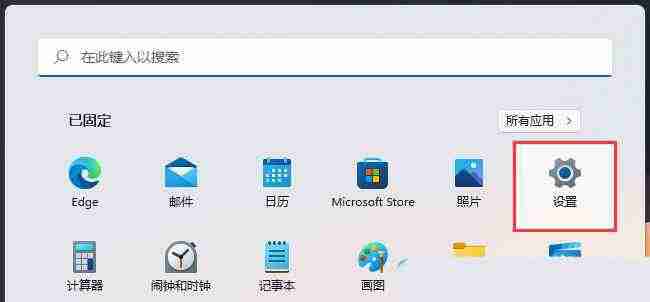
2、在设置窗口左侧选择“系统”,然后在右侧点击“通知”(来自应用和系统的警报)。
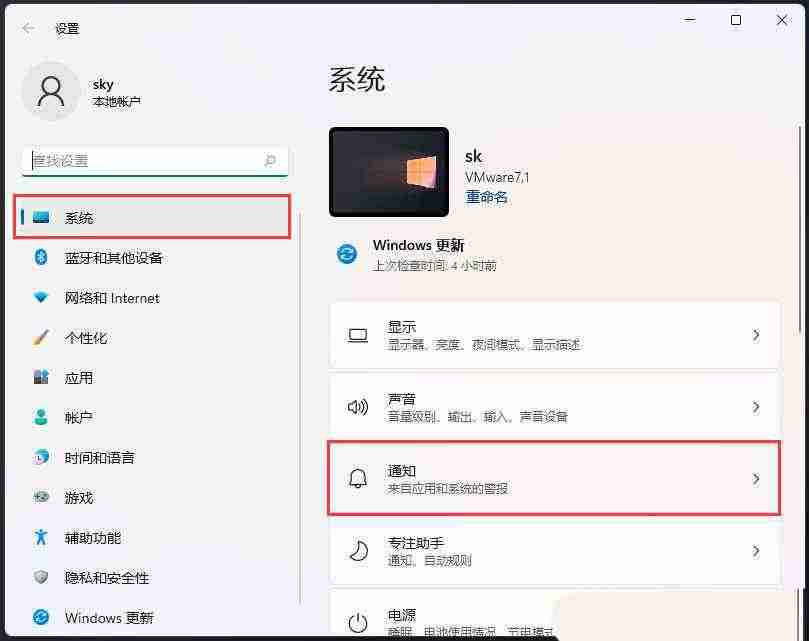
3、点击“专注助手”(控制获取或不获取通知的时间)。
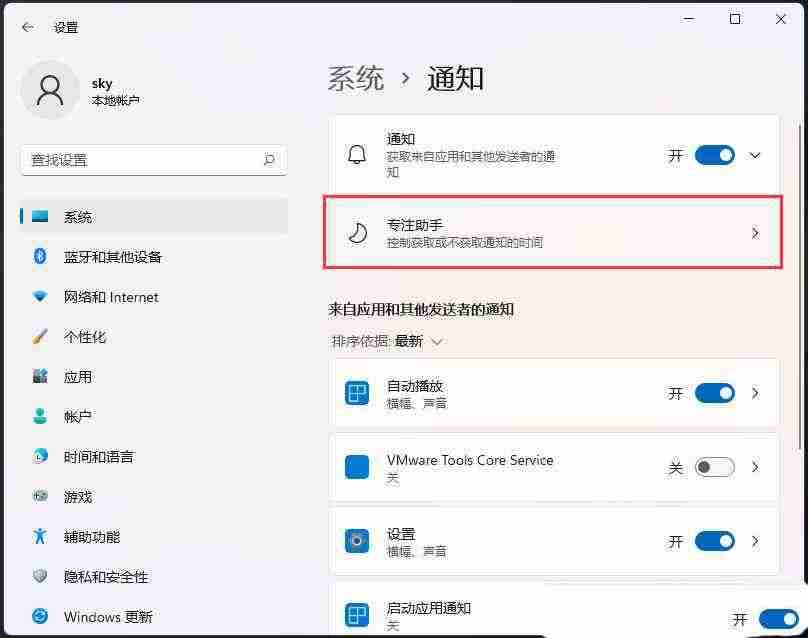
4、在“自动规则”下,启用“当我玩游戏时”选项。
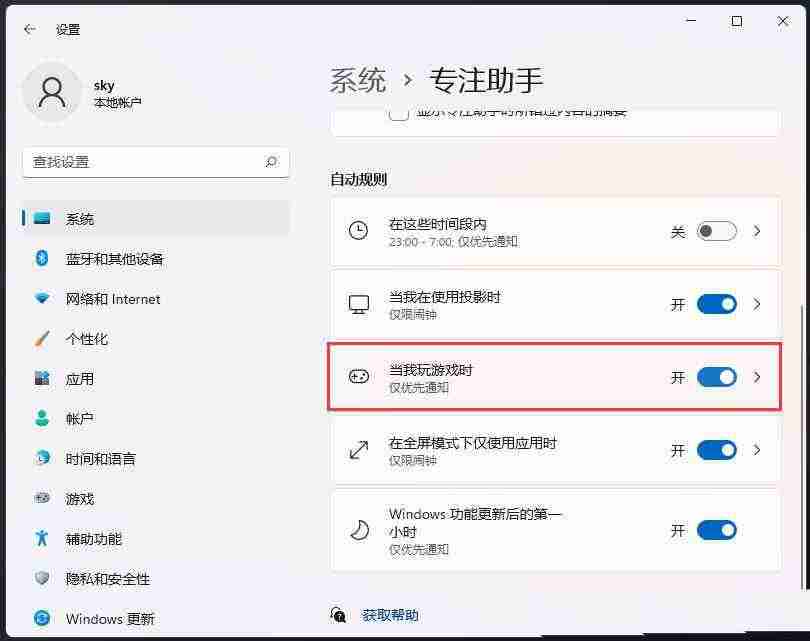
5、点击“当我玩游戏时”右侧的箭头,您可以进一步自定义专注级别,选择“仅优先通知”或“仅限闹钟”,以最大程度减少干扰。
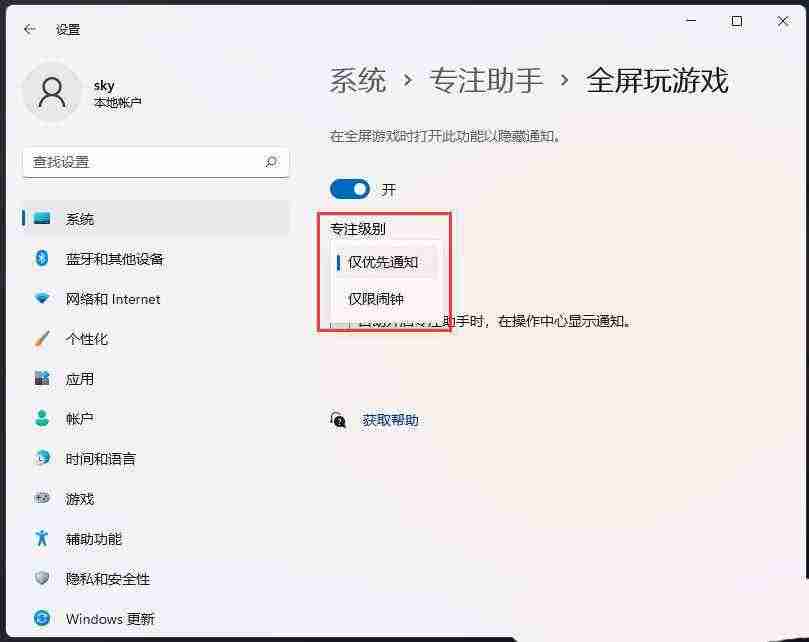
Win10系统设置步骤:
1、按下“Win+I”组合键打开Windows设置,选择“系统”。
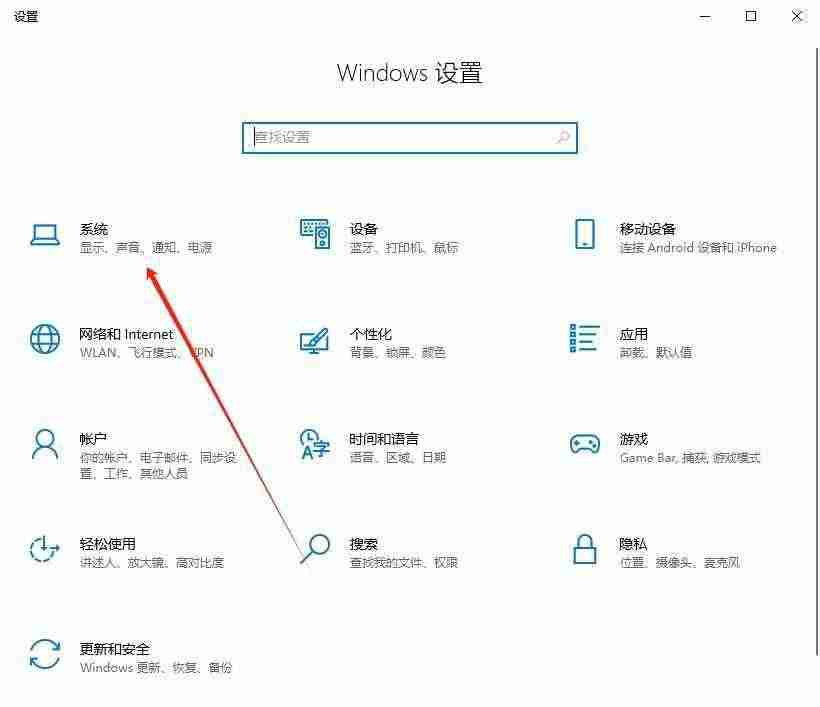
2、点击左侧的“通知和操作”。
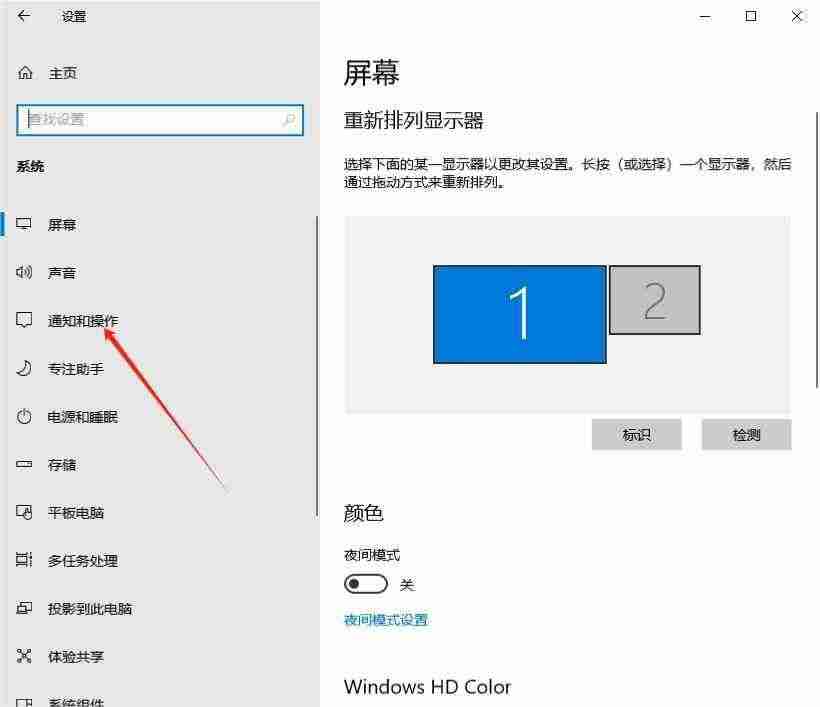
3、点击“专注助手设置”。
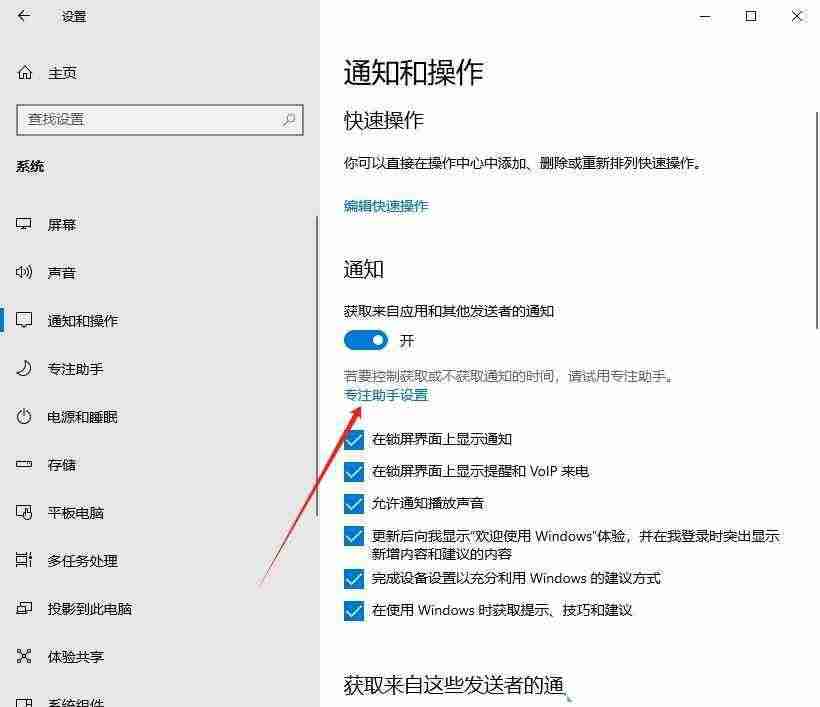
4、找到“当我玩游戏时”选项并将其启用。
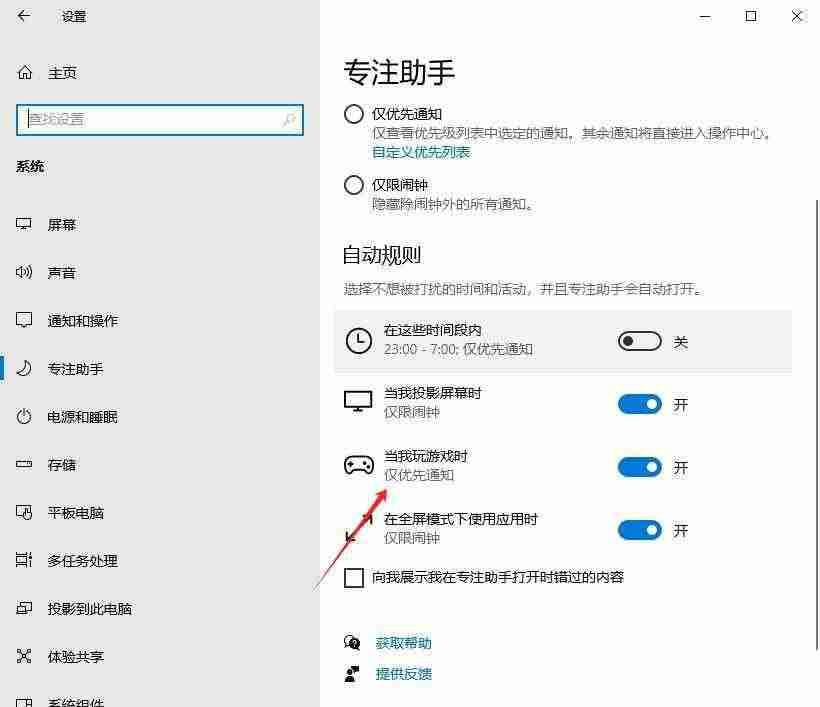
最新推荐
-
excel怎么把一列数据拆分成几列 excel一列内容拆分成很多列

excel怎么把一列数据拆分成几列?在使用excel表格软件的过程中,用户可以通过使用excel强大的功能 […]
-
win7已达到计算机的连接数最大值怎么办 win7连接数达到最大值

win7已达到计算机的连接数最大值怎么办?很多还在使用win7系统的用户都遇到过在打开计算机进行连接的时候 […]
-
window10插网线为什么识别不了 win10网线插着却显示无法识别网络

window10插网线为什么识别不了?很多用户在使用win10的过程中,都遇到过明明自己网线插着,但是网络 […]
-
win11每次打开软件都弹出是否允许怎么办 win11每次打开软件都要确认

win11每次打开软件都弹出是否允许怎么办?在win11系统中,微软提高了安全性,在默认的功能中,每次用户 […]
-
win11打开文件安全警告怎么去掉 下载文件跳出文件安全警告

win11打开文件安全警告怎么去掉?很多刚开始使用win11系统的用户发现,在安装后下载文件,都会弹出警告 […]
-
nvidia控制面板拒绝访问怎么办 nvidia控制面板拒绝访问无法应用选定的设置win10

nvidia控制面板拒绝访问怎么办?在使用独显的过程中,用户可以通过显卡的的程序来进行图形的调整,比如英伟 […]
热门文章
excel怎么把一列数据拆分成几列 excel一列内容拆分成很多列
2win7已达到计算机的连接数最大值怎么办 win7连接数达到最大值
3window10插网线为什么识别不了 win10网线插着却显示无法识别网络
4win11每次打开软件都弹出是否允许怎么办 win11每次打开软件都要确认
5win11打开文件安全警告怎么去掉 下载文件跳出文件安全警告
6nvidia控制面板拒绝访问怎么办 nvidia控制面板拒绝访问无法应用选定的设置win10
7win11c盘拒绝访问怎么恢复权限 win11双击C盘提示拒绝访问
8罗技驱动设置开机启动教程分享
9win7设置电脑还原点怎么设置 win7设置系统还原点
10win10硬盘拒绝访问怎么解决 win10磁盘拒绝访问
随机推荐
专题工具排名 更多+





 闽公网安备 35052402000376号
闽公网安备 35052402000376号